钉钉作为一款热门的办公软件包含了很多功能,很多小伙伴在使用的过程中不清楚考勤怎么设置单双休?下面就为大家带来考勤设置单双休解决办法,希望对你有帮助!
1、首先,在手机上打开并登录钉钉APP。
2、钉钉首页,点击“工作台”—“考勤打卡”。
3、考勤打卡界面,点击右下角“设置”。
4、设置界面,点击要设置单双休的考勤组。
5、修改考勤组界面,点击“考勤类型”。
6、考勤类型,选择“按排班时间上下班”。
7、返回排班设置界面,再点击“排班周期”。
8、设置周期排班,一周为6天,一周为5天,这样就设置成单双休考勤了。
《钉钉》全屏语音怎么开启,钉钉是一款非常不错的办公软件,可以视频也可以语音,非常的方便。那么钉钉全屏语音怎么开启呢?有哪些方法呢?下面一起来看看吧!
第一步,打开手机找到钉钉app,点击进入,如下图所示。
第二步,进入钉钉设置,在设置页面中找到通用设置,点击进入通用设置。
第三步,在通用设置中,我们找到全屏语音功能,点击右侧的滑动按钮开启。
第四步,返回至聊天对话框,然后我们长按对话框中的空白区域。
第五步,此时我们可以看到,已经成功可以发送语音了,非常的简单。
2021《钉钉》年度报告在哪看 年度报告查看入口 2021即将过去,钉钉也推出了2021年度报告,我们可以在软件上查看一整年的辛勤工作和努力,那么年度报告在哪里看呢?一起来看看吧!
1、在手机钉钉上点击进入钉钉小秘书聊天页面,点击【我的钉钉年度报告】,或者直接搜索【年度报告】找到; 2、勾选【同意授权】后,再点击【开启报告】查看你的年度报告; 3、在年度报告中,大家可以看到自己的各类年度总结内容; 4、同时还可以获得到一个年度关键词和年度勋章,点击可佩戴勋章; 5、并且还可以向好友赠送一枚祝福勋章。
以上就是整理的“2021《钉钉》年度报告在哪看 年度报告查看入口”的全部内容介绍了,关注,下载好玩的游戏和好用的软件,还能获取更多精彩内容。
《钉钉》新员工怎么查看历史公告,钉钉作为一款高效的学习办公软件,拥有超多的功能,肯定有不少的朋友都不了解其中的功能介绍,不少的小伙伴都想知道新员工如何才能看到历史公告,小编整理了相关的问题解答,希望可以很好的帮助到大家!
新员工可以查看【新员工欢迎公告】、【置顶公告】,是否可以查看到历史公告取决于管理员之前发布公告时是否设置了新员工可见。
1、电脑钉钉:【工作台】-【公告】-【发公告】-【新员工可见】 2、管理后台:【企业管理后台(oa.dingtalk.com)】-【工作台】- 【应用管理】-【公告】-【发公告】-【新员工可见】
当发送范围选择部门为单位时,可以选择是否允许【新员工可见】(所选部门的新员工可见)。
【温馨提示】:
1、选择了部门后,才能勾选【新员工可见】功能;
2、新员工只能看到24小时之内的历史公告(勾选了新员工可见)
3、查看到历史公告若管理员之前发布公告时没有设置了新员工可见,需要管理员再次发布公告才可以查看历史公告。
以上就是小编整理的“《钉钉》新员工怎么查看历史公告”的全部内容,想要了解更多的手机游戏攻略或者软件教程,可以关注本站,每天都会实时更新一些有价值的内容,希望大家喜欢。
平台:安卓
类型:商务办公
版本:v6.3.5
大小:153.25MB
更新:2024-09-08
标签: 2018 人民匠心服务奖
视频播放
30.38MB
商务办公
48.51MB
生活购物
0KB
网络通讯
27MB
65.38MB
主题妆饰
50.15MB
其他
13.20MB
116.10MB
70.56MB
益智休闲
9.64MB
塔防谋略
190.57MB
43.26MB
43.91MB
角色扮演
14.90MB
45.95MB
渝ICP备20008086号-35 违法和不良信息举报/未成年人举报:dzhanlcn@163.com
CopyRight©2003-2018 违法和不良信息举报(12377) All Right Reserved
《钉钉》开启考勤设置单双休指南
钉钉作为一款热门的办公软件包含了很多功能,很多小伙伴在使用的过程中不清楚考勤怎么设置单双休?下面就为大家带来考勤设置单双休解决办法,希望对你有帮助!
1、首先,在手机上打开并登录钉钉APP。
2、钉钉首页,点击“工作台”—“考勤打卡”。
3、考勤打卡界面,点击右下角“设置”。
4、设置界面,点击要设置单双休的考勤组。
5、修改考勤组界面,点击“考勤类型”。
6、考勤类型,选择“按排班时间上下班”。
7、返回排班设置界面,再点击“排班周期”。
8、设置周期排班,一周为6天,一周为5天,这样就设置成单双休考勤了。
《钉钉》全屏语音怎么开启
《钉钉》全屏语音怎么开启,钉钉是一款非常不错的办公软件,可以视频也可以语音,非常的方便。那么钉钉全屏语音怎么开启呢?有哪些方法呢?下面一起来看看吧!
第一步,打开手机找到钉钉app,点击进入,如下图所示。
第二步,进入钉钉设置,在设置页面中找到通用设置,点击进入通用设置。
第三步,在通用设置中,我们找到全屏语音功能,点击右侧的滑动按钮开启。
第四步,返回至聊天对话框,然后我们长按对话框中的空白区域。
第五步,此时我们可以看到,已经成功可以发送语音了,非常的简单。
2021《钉钉》年度报告在哪看 年度报告查看入口
2021《钉钉》年度报告在哪看 年度报告查看入口 2021即将过去,钉钉也推出了2021年度报告,我们可以在软件上查看一整年的辛勤工作和努力,那么年度报告在哪里看呢?一起来看看吧!
1、在手机钉钉上点击进入钉钉小秘书聊天页面,点击【我的钉钉年度报告】,或者直接搜索【年度报告】找到;
2、勾选【同意授权】后,再点击【开启报告】查看你的年度报告;
3、在年度报告中,大家可以看到自己的各类年度总结内容;
4、同时还可以获得到一个年度关键词和年度勋章,点击可佩戴勋章;
5、并且还可以向好友赠送一枚祝福勋章。
以上就是整理的“2021《钉钉》年度报告在哪看 年度报告查看入口”的全部内容介绍了,关注,下载好玩的游戏和好用的软件,还能获取更多精彩内容。
《钉钉》新员工怎么查看历史公告
《钉钉》新员工怎么查看历史公告,钉钉作为一款高效的学习办公软件,拥有超多的功能,肯定有不少的朋友都不了解其中的功能介绍,不少的小伙伴都想知道新员工如何才能看到历史公告,小编整理了相关的问题解答,希望可以很好的帮助到大家!
新员工可以查看【新员工欢迎公告】、【置顶公告】,是否可以查看到历史公告取决于管理员之前发布公告时是否设置了新员工可见。
1、电脑钉钉:【工作台】-【公告】-【发公告】-【新员工可见】
2、管理后台:【企业管理后台(oa.dingtalk.com)】-【工作台】- 【应用管理】-【公告】-【发公告】-【新员工可见】
当发送范围选择部门为单位时,可以选择是否允许【新员工可见】(所选部门的新员工可见)。
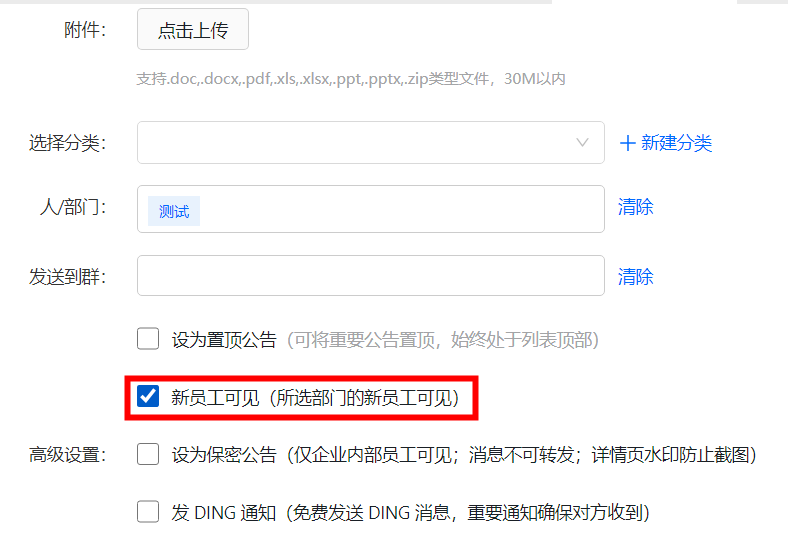
【温馨提示】:
1、选择了部门后,才能勾选【新员工可见】功能;
2、新员工只能看到24小时之内的历史公告(勾选了新员工可见)
3、查看到历史公告若管理员之前发布公告时没有设置了新员工可见,需要管理员再次发布公告才可以查看历史公告。
以上就是小编整理的“《钉钉》新员工怎么查看历史公告”的全部内容,想要了解更多的手机游戏攻略或者软件教程,可以关注本站,每天都会实时更新一些有价值的内容,希望大家喜欢。
平台:安卓
类型:商务办公
版本:v6.3.5
大小:153.25MB
更新:2024-09-08
标签: 2018 人民匠心服务奖
视频播放
30.38MB
商务办公
48.51MB
生活购物
0KB
网络通讯
27MB
生活购物
65.38MB
主题妆饰
50.15MB
其他
13.20MB
生活购物
116.10MB
生活购物
70.56MB
益智休闲
9.64MB
益智休闲
0KB
益智休闲
0KB
益智休闲
0KB
塔防谋略
190.57MB
益智休闲
43.26MB
益智休闲
43.91MB
角色扮演
14.90MB
益智休闲
45.95MB